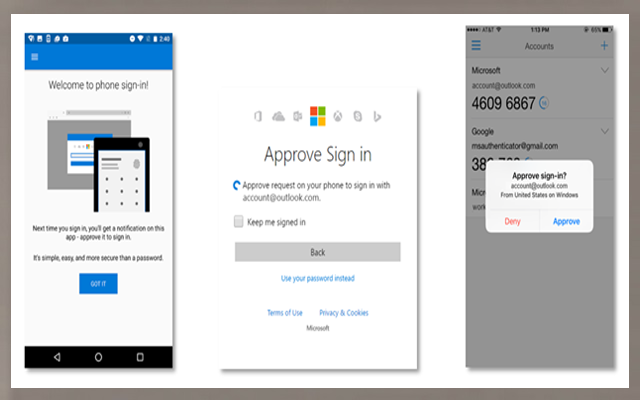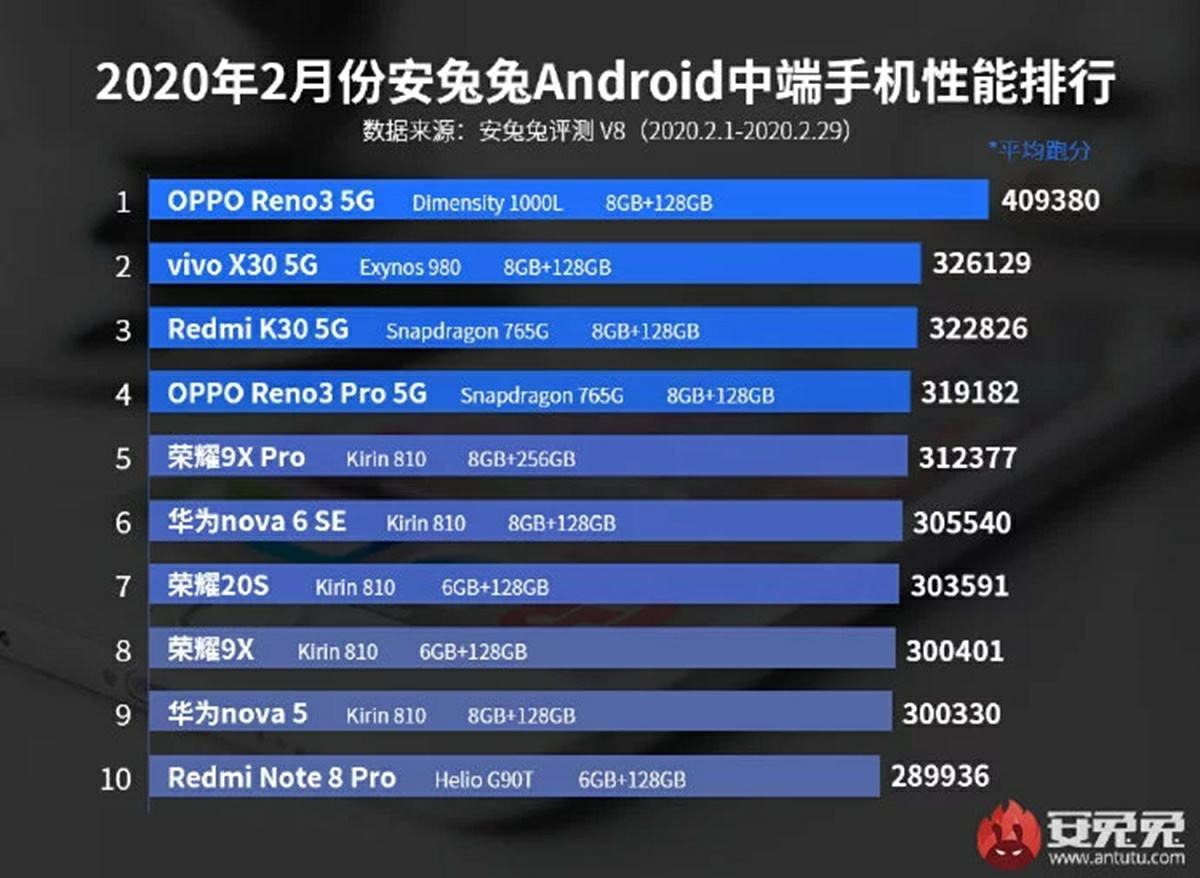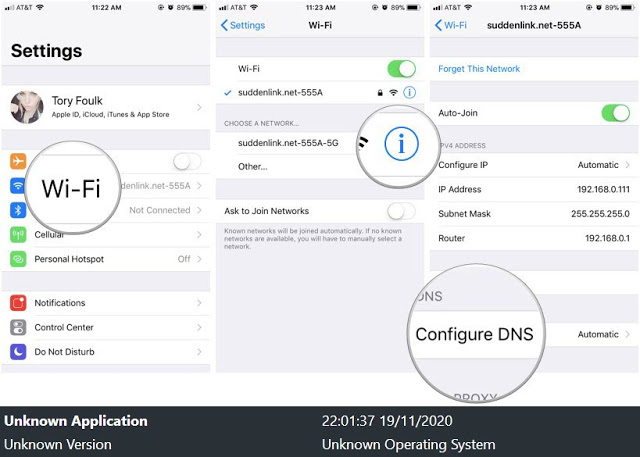20 من أفضل ميزات تطبيق الإشارات المخفية التي يجب أن تستخدمها في عام 2021
في أعقاب الخراب الذي أحدثته سياسة الخصوصية المحدثة في WhatsApp ، شهدت تطبيقات المراسلة التي تركز على الخصوصية مثل Signal زيادة هائلة في عدد المستخدمين . ولكن نظرًا لأن العديد منا جديد على النظام الأساسي ، فقد اعتقدت أن تجميع أفضل ميزات تطبيق Signal المخفية سيكون مفيدًا.
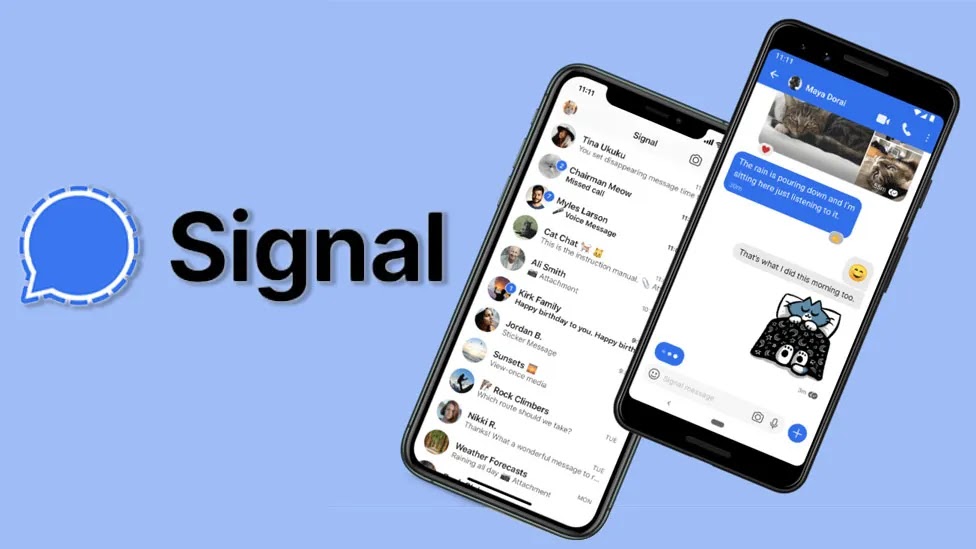
في هذه القائمة ، قمت بتدوين جميع أنواع الميزات ، الشائعة والأقل شهرة لتشكيل دليل كامل حول كيفية استخدام تطبيق Signal من خلال الاستفادة المثلى من ميزاته. لذلك دعونا نبدأ!
20 من أفضل ميزات تطبيق الإشارات المخفية في عام 2021
1. المدمج في قفل الشاشة
2. تعيين PIN
3. استخدم رقمًا خاصًا لإخفاء رقم هاتفك
4. ترحيل المكالمات
5. مكّن لوحة مفاتيح التصفح المتخفي
6. طمس الوجوه على الصور
7. حظر لقطات الشاشة على Signal
8. استخدم Signal كتطبيق ملاحظات
9. إرسال رسالة تختفي
10. حدد عدد المرات التي يمكن فيها رؤية المرفق
11. حذف الرسائل القديمة تلقائيا
12. تثبيت الدردشات
13. قم بإيقاف تشغيل إيصالات القراءة
14. قم بإيقاف تشغيل إشعارات “جهة الاتصال المنضمة إلى Signal”
15. تخصيص إعلام الرسالة
16. محو التاريخ
17. إنشاء نسخ احتياطية للدردشة الخاصة بك
18. تمكين الوضع الداكن
19. استخدم تطبيق Signal بدون مشاركة جهات الاتصال
20. استخدم وكيل الإشارة لتجنب الرقابة
كيفية إعداد Signal Proxy؟
كيف تحصل على عنوان وكيل Signal؟
ملاحظة: تم اختبار الميزات المذكورة أدناه على Android لهذه المقالة. ومن ثم قد تظهر بعض الخيارات بشكل مختلف على نظام iOS.
1. المدمج في قفل الشاشة
أعلم أن ميزة قفل الشاشة على Signal ليست ميزة مخفية تمامًا ، ولكنها بالتأكيد واحدة من أفضل ميزات Signal. يؤدي تمكين قفل الشاشة إلى حماية رسائلك من الوصول غير المصرح به. كما أنه يزيل الحاجة إلى استخدام خزائن تطبيقات الطرف الثالث وبالتالي حماية خصوصيتك بشكل أكبر. أفضل جزء هو أن هذا التطبيق يدعم مصادقة المقاييس الحيوية لنظامي التشغيل Android و iOS لإلغاء القفل بسهولة.
كيف يتم تنشيط قفل الشاشة على Signal؟
اضغط على أيقونة ملف التعريف الخاص بك في الزاوية العلوية اليسرى
حدد خيار الخصوصية وتبديل قفل الشاشة
2. تعيين PIN
عند الانضمام إلى Signal ، يجب أن تكون قد أضفت رقم تعريف شخصيًا مكونًا من 4 أرقام ولكن لا تخلط بينه وبين ميزة قفل الشاشة المذكورة أعلاه. رقم التعريف الشخصي للإشارة هو طبقة إضافية من الأمان لتنفيذ المصادقة الثنائية. يعد إعداد Signal PIN إلزاميًا ، والذي سيكون مطلوبًا عند إعادة تثبيت تطبيق المراسلة والنسخ الاحتياطي والاستعادة والتحقق من الهوية.
كيفية تغيير Signal PIN أو تخصيص خيارات 2FA؟
اضغط على أيقونة الملف الشخصي في الزاوية العلوية اليسرى وافتح الخصوصية
قم بالتمرير لأسفل إلى أسفل وقم بتمكين قفل التسجيل . الآن ، عندما تقوم بإعادة تثبيت Signal ، سيُطلب منك رقم التعريف الشخصي قبل أن تتمكن من إعداد حسابك. أيضًا ، يمكنك تغيير رقم التعريف الشخصي أو إنشاء رمز أبجدي رقمي من الخيار أدناه. ناهيك عن أن Signal ستذكرك أحيانًا بإدخال رقم التعريف الشخصي حتى لا تنساه.
3. استخدم رقمًا خاصًا لإخفاء رقم هاتفك
يعمل تطبيق Signal حقًا خارج الطريق لحماية خصوصيتك. ومع ذلك ، يحيرني أن تطبيق Signal لا يقدم طريقة لإخفاء رقم هاتفك ، على عكس برنامج Session messenger أو غيره. ومع ذلك ، لا يزال هناك حل بديل ، والذي ربما يكون أحد أفضل الحيل المخفية لتطبيق Signal.
كيف تخفي رقم هاتفك في تطبيق Signal؟
يحتاج تطبيق Signal إلى رقم هاتف ليعمل ، لذا بدلاً من تقديم رقمك الفعلي ، يمكنك الحصول على رقم خاص من خدمة مثل Google Voice أو Skype واستخدامه لتنشيط حساب Signal. الآن ، هذا الجزء سهل لمستخدمي Android لأنه يمكنك بسهولة إعداد حساب ثانٍ على هاتفك.
ومع ذلك ، سيتعين على مستخدمي iPhone إما استخدام جهاز iOS أو Android آخر لاستخدام هذا الحل لأن الجهاز الثانوي في هذه الحالة سيكون مرتبطًا بالرقم الخاص الذي اشتريته. لكن هذا الجهاز الثانوي لا يحتاج إلى اتصال خلوي نشط أو بطاقة SIM – فقط اتصال Wi-Fi سيفي بالغرض.
بعد ذلك ، على الجهاز أو الحساب الثانوي ، قم بتثبيت Signal> قم بتشغيل التطبيق> اكتب رقم الهاتف الجديد الذي ترغب في استخدامه. في هذه المرحلة ، ستتلقى رسالة مطالبة تفيد “فشل المصادقة”. لا تقلق ، ما عليك سوى اختيار التحقق الصوتي من خلال النقر على اتصل بي. تأكد من أنك متصل بشبكة Wi-Fi وسيصدر الرقم الذي أدخلته للتو رنينًا. تلقي المكالمة للحصول على رقم التحقق المكون من ستة أرقام. الآن ، اكتب هذا الرقم في مربع التحقق في تطبيق Signal ثم حدد تحقق. وهذا كل شيء! حساب Signal الخاص بك جاهز للاستخدام.
4. ترحيل المكالمات
يمكنك إجراء مكالمات صوتية ومكالمات فيديو على Signal ، ولكن يمكن تتبعها عبر عنوان IP. ولكن يمكنك تجنب التعقب عن طريق إجراء مكالمات Relay ، وهي واحدة من أفضل ميزات تطبيق Signal المخفية لإنشاء اتصالات خاصة.
ما هو ترحيل الاتصال على الإشارة؟
يرسل Relay Call on Signal جميع مكالماتك عبر خادم Signal حتى لا يتم الكشف عن عنوان IP الخاص بك لجهات الاتصال الخاصة بك. سيتمكن المستلم فقط من رؤية عنوان IP الخاص بتطبيق Signal ، والذي يخفي هويتك الفعلية.
يرجى ملاحظة أنه أثناء مكالمات الترحيل ، قد تنخفض جودة المكالمة قليلاً بسبب نفق الشبكة. ولكن إذا كنت لا تمانع في مقايضة الأداء على الخصوصية ، فيجب عليك اختيار هذه الميزة.
لإجراء مكالمة Relay على Signal ، انقر فوق رمز ملف التعريف الخاص بك > الخصوصية > قسم الاتصال > قم بتمكين مكالمات الترحيل دائمًا ، وسيضمن ذلك أن تكون المكالمات التالية التي تجريها أكثر خصوصية.
5. مكّن لوحة مفاتيح التصفح المتخفي
إذا كنت قلقًا من أن تطبيق لوحة المفاتيح الافتراضية الخاص بك يتعلم من سلوكك في الكتابة ويستخدم البيانات لتخصيص خدمته ، فيمكنك حينئذٍ أن تطلب من Signal استخدام لوحة مفاتيح التصفح المتخفي لمنعه من القيام بذلك.
الآن هناك شيء واحد يجب ملاحظته هنا هو أن خدعة Signal هذه قد لا تعمل مع كل تطبيق لوحة مفاتيح لأن بعض هذه التطبيقات مصممة بشدة على تتبع كل ما تدخله من خلالها. لكنني اختبرت ذلك على Gboard على Android ، وقد نجح!
ملاحظة: ميزة Signal هذه غير متاحة لنظام iOS حتى الآن.
كيف تستخدم لوحة مفاتيح التصفح المتخفي على تطبيق Signal؟
يمكنك تمكين لوحة مفاتيح التصفح المتخفي على تطبيق Signal من خلال النقر على أيقونة ملفك الشخصي > الخصوصية > تبديل لوحة مفاتيح التصفح المتخفي . سيؤدي ذلك إلى جعل لوحة المفاتيح تعمل في وضع التصفح المتخفي افتراضيًا عندما تدردش على Signal وتضمن عدم تسجيل أي من بيانات الكتابة أو الحافظة بواسطة لوحة المفاتيح.
6. طمس الوجوه على الصور
غالبًا ما نشارك صورنا على برامج الدردشة ، ولكن إذا لم تكن متأكدًا من كيفية استخدام هذه الصور أو مشاركتها بشكل أكبر ، فيمكنك اختيار تعتيم الوجوه في الصور قبل إرسالها على Signal. هذه ميزة مضمنة تعزز خصوصيتك بشكل أكبر.
كيفية تعتيم الوجوه على الصور في تطبيق Signal؟
لتعتيم الصور ، ما عليك سوى تحديد صورتك والنقر على أيقونة “Blur” في الأعلى. باستخدام هذا ، يمكنك الرسم في أي مكان لطمس الوجوه في الصورة يدويًا.
إذا كنت تريد تعتيم جميع الوجوه في صورة ما تلقائيًا ، فقم بتبديل خيار “طمس الوجوه” وسيكتشف الوجوه ويخفيها تلقائيًا.
7. حظر لقطات الشاشة على Signal
من بين أفضل ميزات Signal ، هناك ميزة إشارة مخفية واحدة أحبها أكثر. إنه خيار منع الآخرين من التقاط لقطات شاشة لمحادثتك أو أي شيء بداخلها. أفضل جزء هو أنه يقيد التقاط لقطة شاشة من القائمة الأخيرة ، أو عرض المحتويات في نافذة التطبيق الصغيرة في القائمة الأخيرة التي نراها أثناء تبديل التطبيقات.
ملاحظة: لا تحظر ميزة Signal لقطة الشاشة على نظام iOS ولكن يمكنها حظر معاينات الشاشة في مبدل التطبيق.
كيف تحجب لقطات الشاشة على Signal messenger؟
لحظر لقطات الشاشة على تطبيق Signal ، انقر على أيقونة ملفك الشخصي وافتح الإعدادات . انتقل الآن إلى قسم الخصوصية وقم بتمكين أمان الشاشة ، وهذا كل شيء. الآن لا يمكن لأي شخص التقاط لقطات شاشة لمحادثتك دون موافقتك.
8. استخدم Signal كتطبيق ملاحظات
ألا تحب أن يتضاعف التطبيق كتطبيق إنتاجي أيضًا؟ يتيح لك تطبيق Signal إرسال ملاحظات إلى نفسك أو حفظ ملفات نصية أو وسائط مهمة في قناة منفصلة لا يمكن لأحد سواك مشاهدتها. أنا شخصياً أجدها واحدة من أفضل ميزات Signal المخفية والتي تكون مفيدة في كثير من الأحيان.
كيف ترسل “Note To Self” على Signal؟
يجب عليك إعداد هذه الميزة مرة واحدة. لذلك ، اضغط على أيقونة القلم في الزاوية اليمنى السفلية واكتب “ملاحظة” في شريط جهات اتصال البحث. ستظهر قناة تسمى “Note to Self”. ما عليك سوى تحديده وسيفتح محادثة حيث يمكنك كتابة أي شيء لنفسك. وفي المرة القادمة التي يتعين عليك استخدامها ، يمكنك ببساطة العثور عليها على الشاشة الرئيسية.
إعداد مذكرة إلى الذات على إشارة
ملاحظة في تقرير المصير
9. إرسال رسالة تختفي
تعد “الرسائل المختفية” ، والمعروفة أيضًا باسم رسائل التدمير الذاتي ، واحدة من أفضل ميزات تطبيق Signal. هنا يمكنك ضبط مؤقت للوقت الذي سيتم فيه حذف الرسائل ذاتيًا بعد قراءتها من قبل المستلم.
على سبيل المثال ، يمكنك ضبط عداد الوقت لمدة 5 ثوان. في هذه الحالة ، ستختفي الرسائل التي تم تسليمها من البريد الوارد للمستلم بعد 5 ثوانٍ من رؤيتها. الآن هذه خدعة رائعة لتطبيق Signal ، أليس كذلك؟
كيف ترسل رسائل مختفية على تطبيق سيجنال؟
لإرسال رسائل مختفية على تطبيق Signal ، افتح محادثة ، ثم اضغط على قائمة النقاط الثلاث وحدد “Disappearing Messages”. الآن ، اضبط المؤقت ، والذي يتوفر من 5 ثوانٍ إلى أسبوع واحد – وهذا كل شيء!
10. حدد عدد المرات التي يمكن فيها رؤية المرفق
في ميزة الدردشة المختفية ، يمكنك تعيين حد زمني للرسالة. ومع ذلك ، في بعض الأحيان يكون مربع الدردشة مفتوحًا ولكن الشخص الآخر غير نشط في الدردشة. يؤدي هذا إلى وصول الرسالة المختفية واختفاءها حتى قبل أن يلاحظها المستلم.
يمكن للمرء التغلب على هذا القيد عن طريق تعيين حد مرفق على Signal. ما يفعله هو السماح لك بتعيين حد لعدد المرات التي يمكنك فيها مشاهدة الصورة أو الفيديو. هذا يمنع ملف الوسائط من الاختفاء من مربع الدردشة إذا كانت المحادثة مفتوحة ويضمن أيضًا عدم توفر الملف بعد مشاهدته مرة واحدة (حتى بعد أيام أو أسابيع من إرساله).
كيفية تعيين حد المرفقات على Signal؟
لتعيين حد المرفقات على ملفات الوسائط في تطبيق Signal ، انقر فوق علامة +> حدد صورة لإرسالها> انقر فوق أيقونة Infinity (∞) في الزاوية اليسرى السفلية (ستتحول إلى 1x). وهذا كل شيء ، اضغط على زر الإرسال الآن.
11. حذف الرسائل القديمة تلقائيا
مع مرور الوقت ، تميل كل محادثة إلى إنشاء الكثير من البيانات التي تتراكم باستمرار وتستهلك الذاكرة. إذا كنت تشعر أن محادثاتك القديمة هي شيء لن تحتاجه أبدًا وكنت كسولًا بما يكفي لعدم النهوض وحذف هذه النصوص ، فإليك خدعة Signal المخفية لك.
يمكنك تعيين حد لطول المحادثة إلى 100 أو 500 أو 1000 أو أي رقم مخصص آخر. سيؤدي هذا إلى التأكد من حذف الرسائل التي تتجاوز هذا الحد تلقائيًا. يرجى ملاحظة أن هذه الميزة ستضع حدًا للمحادثات على جميع محادثاتك.
كيف تحذف الرسائل القديمة تلقائيًا على Signal؟
لإعداد حد محادثة على تطبيق Signal ، انقر على أيقونة ملفك الشخصي > البيانات والتخزين > حد طول المحادثة . هنا يمكنك تحديد رقم محدد مسبقًا أو اختيار رقم مخصص.
12. تثبيت الدردشات
فقط في حالة فقد شيء ما بعد الانتقال إلى Signal من WhatsApp أو Telegram ، فلا تقلق. يمكنك تثبيت الدردشات في صندوق الوارد الخاص بك في الأعلى لسهولة الوصول إليها. ما يجعلها واحدة من أفضل ميزات Signal هو أنه يمكنك تثبيت ما يصل إلى أربع محادثات ، بما في ذلك المجموعات ، وهو أكثر مما يسمح به WhatsApp.
لتثبيت الدردشات في تطبيق Signal ، ما عليك سوى الضغط مع الاستمرار على الدردشة والنقر على أيقونة الدبوس في القائمة العلوية. سهل جدا أليس كذلك؟
13. قم بإيقاف تشغيل إيصالات القراءة
قراءة الإيصالات مفيدة ومزعجة في نفس الوقت. لذلك إذا كنت ترغب في إيقاف تشغيل إيصالات القراءة على Signal ، فانتقل إلى الإعدادات > الخصوصية > إيصالات القراءة وقم بتبديلها إلى إيقاف التشغيل.
14. قم بإيقاف تشغيل إشعارات “جهة الاتصال المنضمة إلى Signal”
إذا كنت مستخدمًا جديدًا لتطبيق Signal ، فقد لاحظت أن برنامج المراسلة يخطرك عندما ينضم شخص ما إلى تطبيق Signal. على الرغم من أنه يساعدك في معرفة الأشخاص الآخرين الموجودين على المنصة ، إلا أنه يمكن أن يزعجك عن طريق إرسال إشعار “جهة الاتصال المنضمة إلى Signal”.
كيف يتم تعطيل إشعارات “جهة الاتصال انضمت إلى Signal”؟
لإيقاف تشغيل إشعارات “انضم إلى Signal” ، ما عليك سوى النقر على أيقونة ملفك الشخصي في الزاوية العلوية اليسرى. بعد ذلك ، افتح الإخطارات وانتقل لأسفل إلى القسم المسمى الأحداث . هنا يمكنك التبديل لتعطيل تطبيق Signal المنضم إلى جهات الاتصال . هذا هو.
15. تخصيص إعلام الرسالة
واحدة من أفضل ميزات Signal هي حرية تخصيص إشعارات الرسائل وفقًا لمتطلباتك. يمكنك اختيار حذف جزء منه أو إيقاف تشغيله تمامًا.
كيف تخفي محتوى الرسالة في الإخطارات على Signal؟
كلما تلقيت إشعارًا برسالة ، يعرض تطبيق Signal اسم المرسل ومحتوى الرسالة في شريط الإشعارات. ولكن إذا كنت تريد ببساطة أن يتم إخطارك باسم المرسل دون عرض الرسالة ، فإليك كيفية القيام بذلك:
اضغط على أيقونة الملف الشخصي في الزاوية العلوية اليسرى> الإخطارات > إظهار > وحدد الاسم فقط .
سيؤدي هذا إلى إخفاء محتوى الرسالة على شاشة القفل وأيضًا عند إلغاء قفل الجهاز.
كيفية إيقاف تشغيل إشعارات الرسائل على تطبيق Signal؟
إذا كنت ترغب في إيقاف تشغيل جميع إشعارات الرسائل على Signal ، فانقر على أيقونة الملف الشخصي في الزاوية العلوية اليسرى> الإشعارات > تبديل الإخطارات ضمن قسم الرسائل.
في حالة رغبتك فقط في إيقاف تشغيل الإشعار النصي لمستخدم معين فقط ، قم بزيارة ملف تعريف الدردشة الخاص به وقم بالتبديل إلى خيار كتم التنبيه. يمكنك عكس هذه التغييرات عن طريق استعادة الخطوات.
16. محو التاريخ
على الرغم من أن تطبيق Signal آمن ، إذا كنت قلقًا بشأن محادثاتك الخاصة وتريد مسح كل محفوظات الدردشة مرة واحدة ، يمكنك القيام بذلك بالطريقة التالية.
كيف تحذف كل محفوظات الدردشة في Signal؟
إذا كنت ترغب في حذف جميع الدردشات الخاصة بك مرة واحدة ، فانقر فوق أيقونة ملف التعريف الخاص بك > البيانات والتخزين > إدارة التخزين > مسح سجل الرسائل > حذف .
17. إنشاء نسخ احتياطية للدردشة الخاصة بك
نظرًا لأسباب أمنية ، لا يُنشئ تطبيق Signal نسخة احتياطية محلية أو سحابية بشكل افتراضي. ومع ذلك ، إذا كنت لا تزال ترغب في إنشاء نسخة احتياطية محلية من محادثات Signal الخاصة بك ، فسيتعين عليك تنشيط خيار نسخ احتياطي محلي للدردشة. لكن تذكر أنه في هذه الحالة ستكون أمان بياناتك بين يديك ، لذا تأكد من تخزينها بأمان.
كيفية إنشاء نسخ احتياطية محلية للدردشة على Signal؟
لإنشاء نسخة احتياطية للدردشة ، انقر على أيقونة ملفك الشخصي > الدردشات > نسخ احتياطية للدردشة واضغط على خيار تشغيل . هنا يمكنك اختيار المجلد الذي تريد إنشاء نسخة احتياطية محلية من محادثاتك فيه.
18. تمكين الوضع الداكن
الوضع الداكن هو الوضع الطبيعي الجديد مع كل نظام أساسي وتطبيق يوفر هذه الميزة وكذلك تطبيق Signal. العروض التطبيق المدمج في وضع الظلام ويمكنك تفعيلها عن طريق زيارة قسم الشخصي > المظهر > موضوع > اختيار الظلام ، وهذا سوف تضفي وضع الظلام جميلة في جميع أنحاء UI التطبيق.
19. استخدم تطبيق Signal بدون مشاركة جهات الاتصال
وفقًا لملصقات خصوصية Signal ، فإنها تطلب فقط رقم هاتف المستخدم ولا تحاول تتبع المستخدمين. لكنها تطلب قائمة جهات اتصال أثناء التسجيل. على عكس تطبيقات المراسلة الأخرى ، فإن التخلي عن قائمة جهات الاتصال الخاصة بك ليس إلزاميًا على Signal. يمكنك ببساطة الرفض بالنقر فوق “رفض” عندما يطلب منك Signal منح حق الوصول إلى جهات الاتصال الخاصة بك.
20. استخدم وكيل الإشارة لتجنب الرقابة
في حالة حظر تطبيق Signal في بلدك ، يمكنك استخدام ميزة وكيل Signal لتجاوز حظر الشبكة والاستمرار في استخدام برنامج messenger على هواتف Android (هذه الميزة غير متوفرة لأجهزة iPhone حاليًا). أثناء استخدام Signal Proxy ، تظل كل حركة المرور غير شفافة لمشغل الوكيل.
كيفية إعداد Signal Proxy؟
لإعداد الوكيل على تطبيق Signal ، تأكد من أنك تقوم بتشغيل Signal Android v5.3.12 أو إصدار أحدث.
إذا كنت تقوم بتثبيت تطبيق Signal لأول مرة أو إعادة تثبيته: انقر على النقاط العمودية الثلاث في الزاوية اليمنى العليا من الشاشة. حدد الوكيل وأدخل عنوان الوكيل.
إذا كان تطبيق Signal مثبتًا لديك بالفعل: فانقر على أيقونة ملفك الشخصي > البيانات والتخزين > استخدام الوكيل .
كيف تحصل على عنوان وكيل Signal؟
اقتراح: شارك هذه العناوين بشكل خاص كلما أمكن ذلك.
قم بإجراء بحث على الويب أو بحث Twitter ، وما إلى ذلك ، بالنسبة إلى روابط الوكيل باستخدام علامة التصنيفIRanASignalProxy #
احصل على رابط أو امسح رمز الاستجابة السريعة ضوئيًا من أي شخص لوكيل Signal
قم بإعداد وكيل Signal باستخدام خادم به منفذي 80 و 443 متاحين واسم مجال (أو مجال فرعي) يشير إلى عنوان IP الخاص بالخادم.
يمكنك قراءة المزيد عن الخطوات المتبعة هنا .
استخدم أفضل ميزات الإشارة لتصبح مستخدمًا قويًا
كانت هذه بعض النصائح والحيل الرائعة لتطبيق Signal التي يمكنك استخدامها لتحسين تجربتك على منصة المراسلة التي تركز على الخصوصية. لذا جرب كل ميزات Signal الأفضل والمخفية هذه ، واسمحوا لي أن أعرف أيها أعجبك أكثر. في حال فاتني شيء ، لا تتردد في التواصل معي. في غضون ذلك ، سوف أقوم بتحديث هذه القائمة لمزيد من الحيل الرائعة ، لذا ضع إشارة مرجعية على هذه الصفحة وقم بزيارتها لاحقًا.